¿Cómo generar un flete de importación?
Cómo ingresar:
En el menú Fletes, seleccionamos la opción Fletes.
Una vez dentro del apartado de Fletes, seleccionamos la opción de Nuevo.
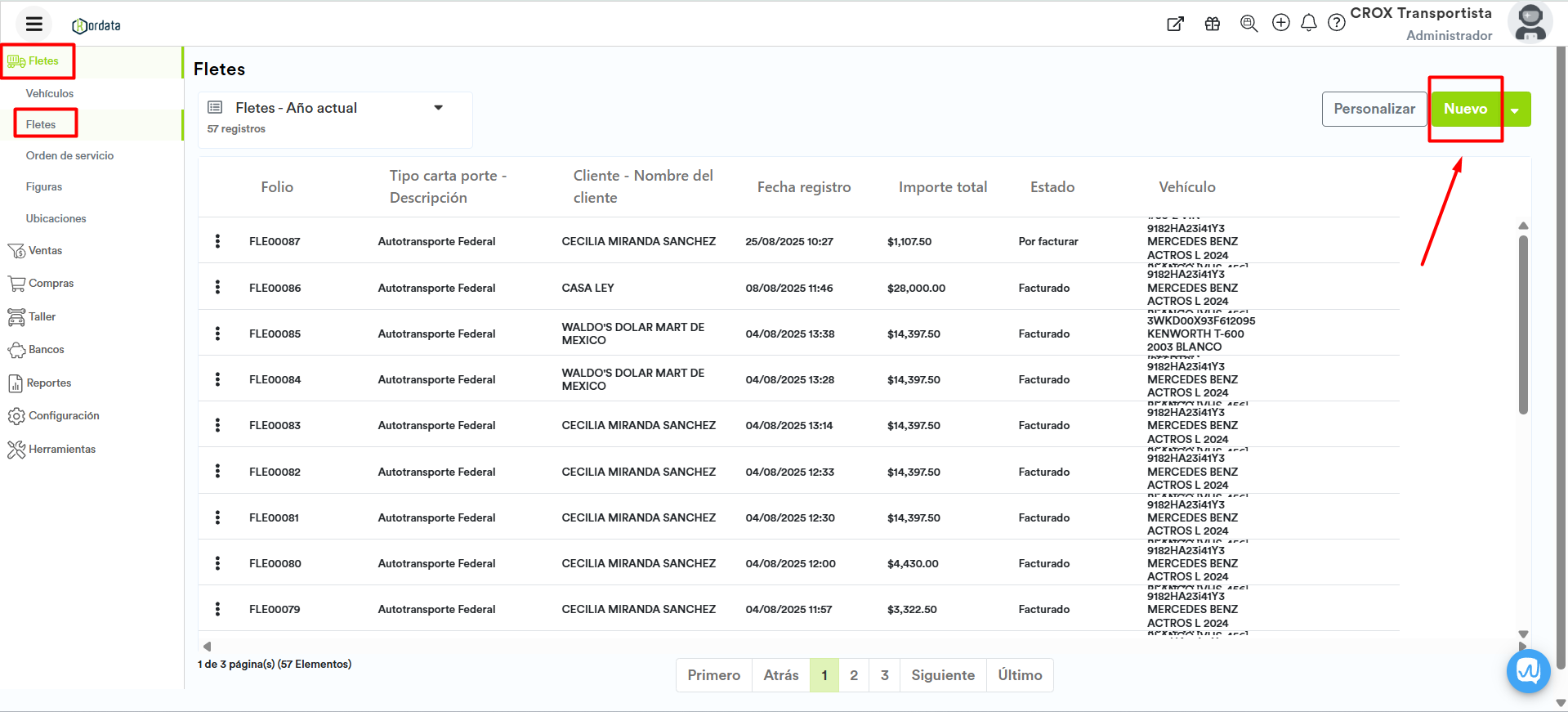
Es importante complementar la siguiente información:
Mi empresa: Selecciona la sucursal con la cual se emitirá la factura de este flete.
Cliente al cual se le presta el servicio: Selecciona el cliente al cual le prestamos el servicio.
Haz clic en la opción![]() para entrar a la búsqueda avanzada de clientes.
para entrar a la búsqueda avanzada de clientes.
También puedes crear un cliente nuevo haciendo clic en la opción ![]() al final de la lista desplegable.
al final de la lista desplegable.
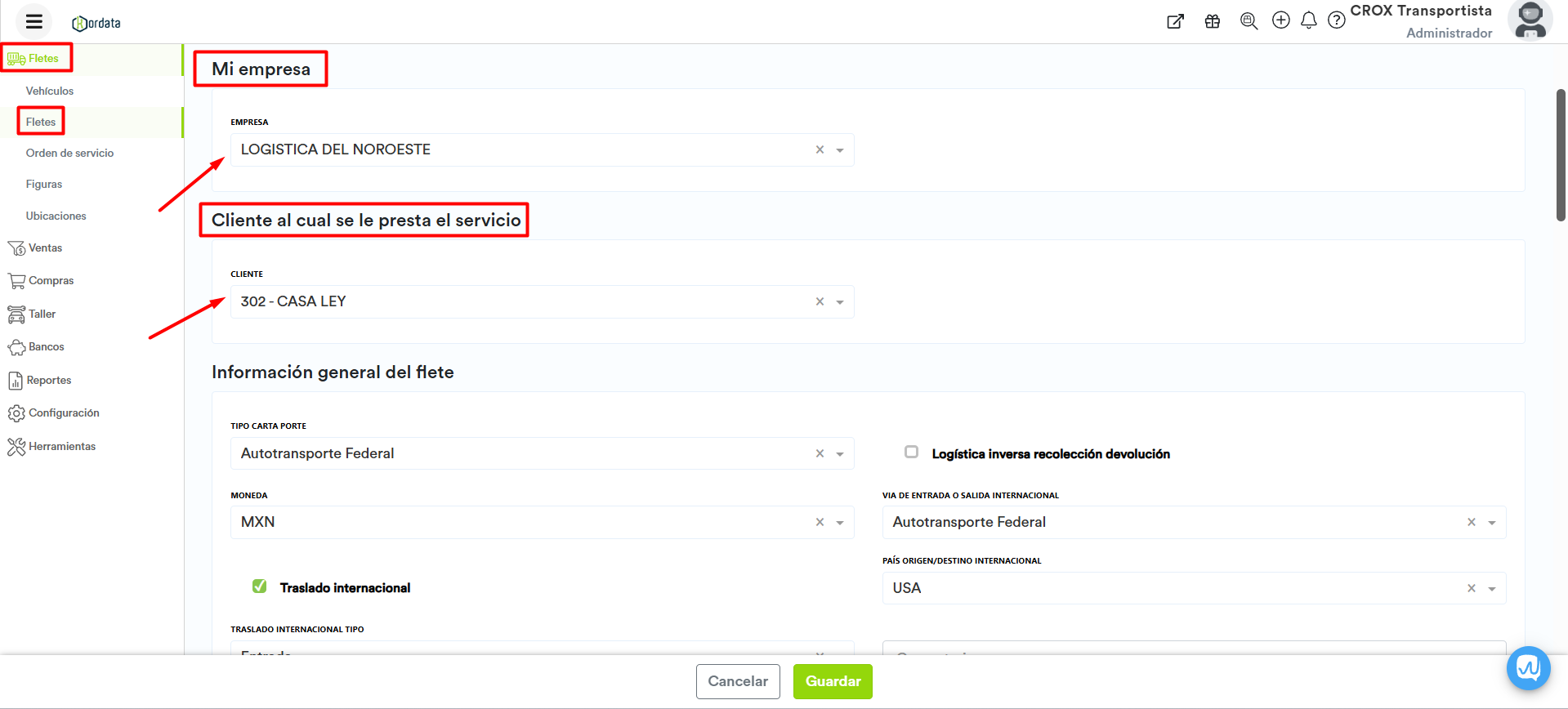
Información general del flete
Tipo carta porte: Selecciona el tipo de transporte con el que das el servicio.
Moneda: Selecciona el tipo de moneda de cobro.
Traslado internacional: Marca la casilla para indicar que es un traslado que cruza las fronteras.
Traslado internacional tipo: Selecciona la opción de “Entrada”.
Logística inversa recolección devolución: Marca esta casilla si es una devolución. O sea, la mercancía se moverá desde la ubicación del cliente hacia el vendedor o fabricante.
Vía de Entrada o salida internacional: Selecciona el tipo de transporte que se usará durante el cruce internacional.
Comentario: Escribe un breve comentario sobre el flete.
País de origen/destino internacional: Selecciona el país que se considera internacional. Por ejemplo, si es un traslado desde México hacia USA, y tu empresa está en México; selecciona USA.
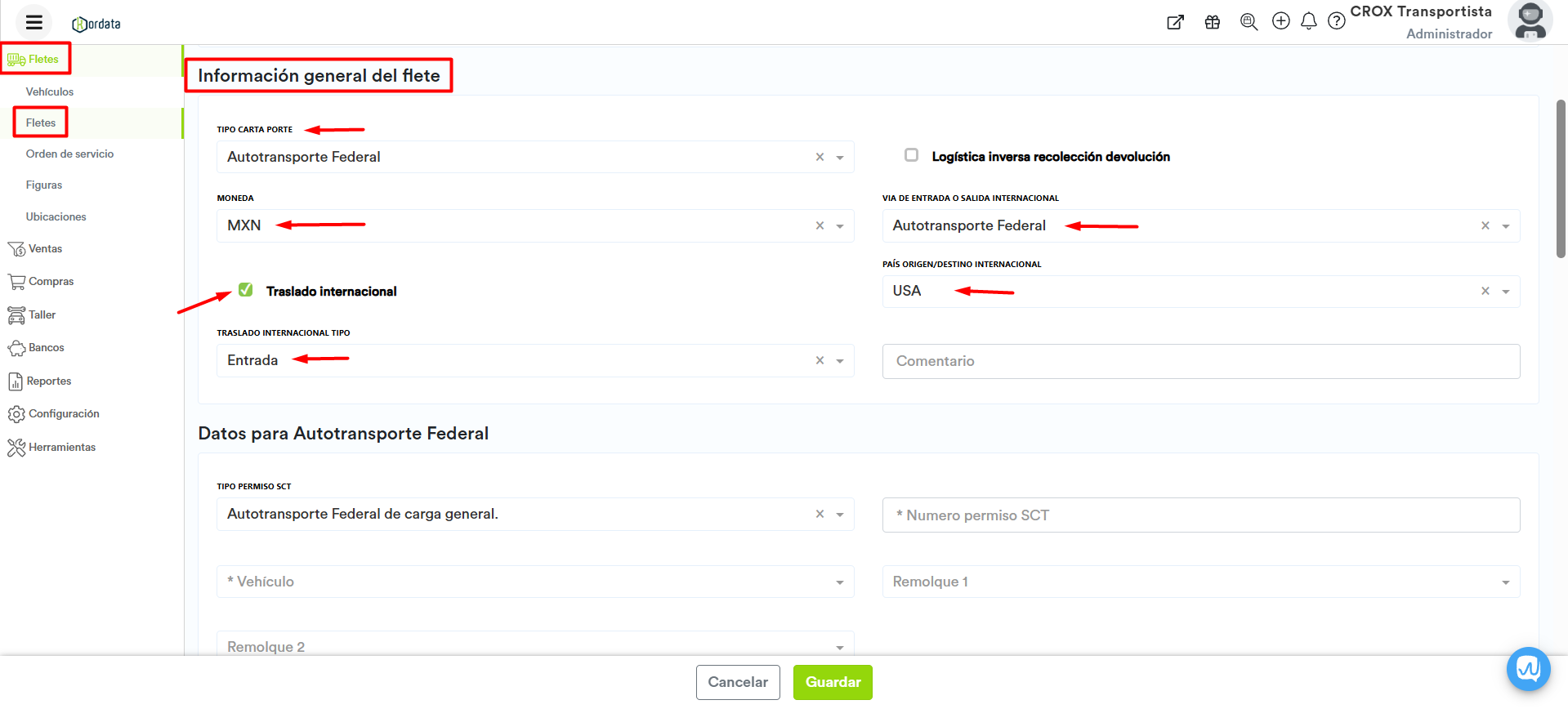
Datos para Autotransporte Federal
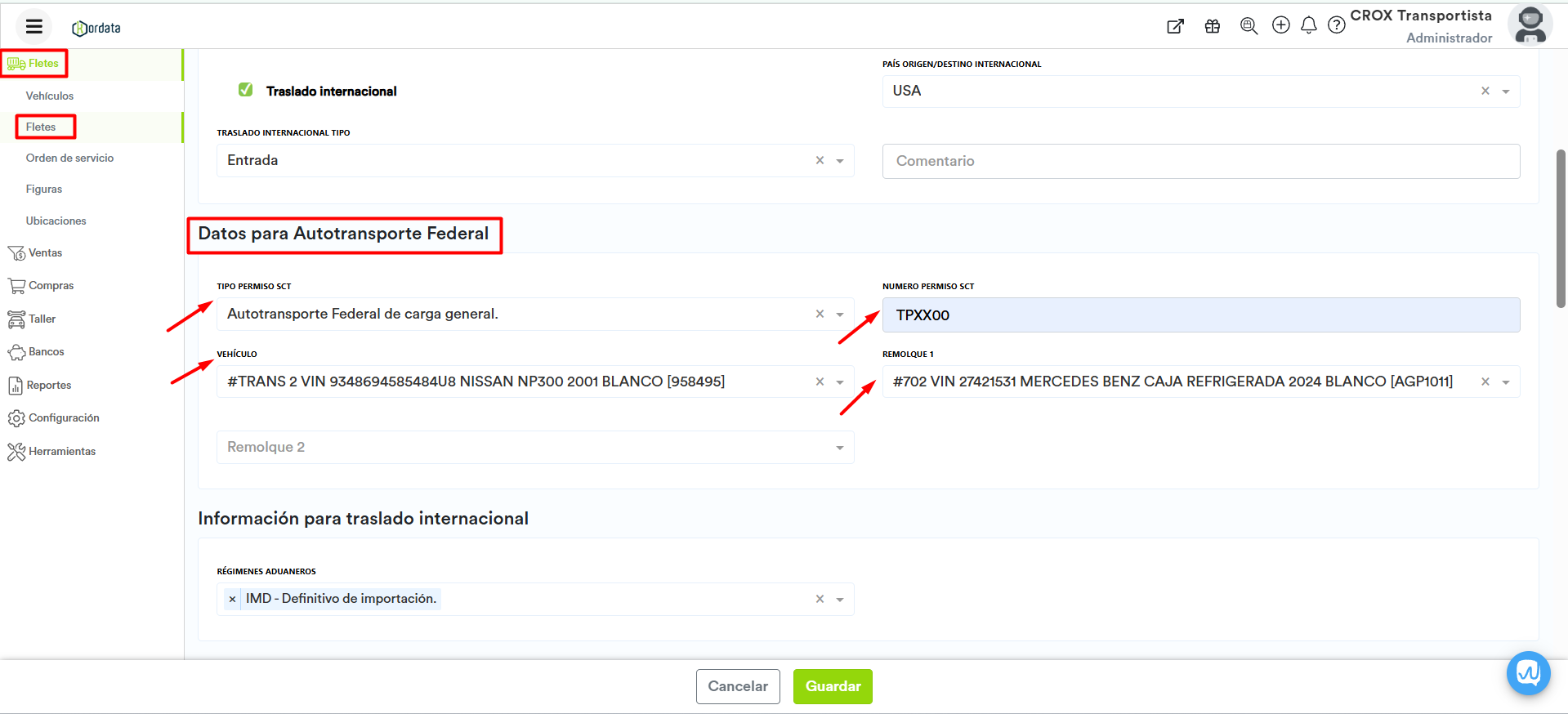
Tipo Permiso SCT: Selecciona el tipo de permiso con el que cuenta tu empresa para efectuar el transporte.
Número permiso SCT: Escribe tu número de permiso.
Vehículo: Selecciona el vehículo con el que vas a efectuar el transporte.
Remolque 1: Selecciona el remolque que se conectará al vehículo, si aplica.
Remolque 2: Selecciona el segundo remolque que se conectará al vehículo, si aplica.
Información para traslado internacional
Régimen aduanero: Selecciona el régimen que corresponda. El sistema nos mostrará un listado con los regímenes aduaneros más comunes.
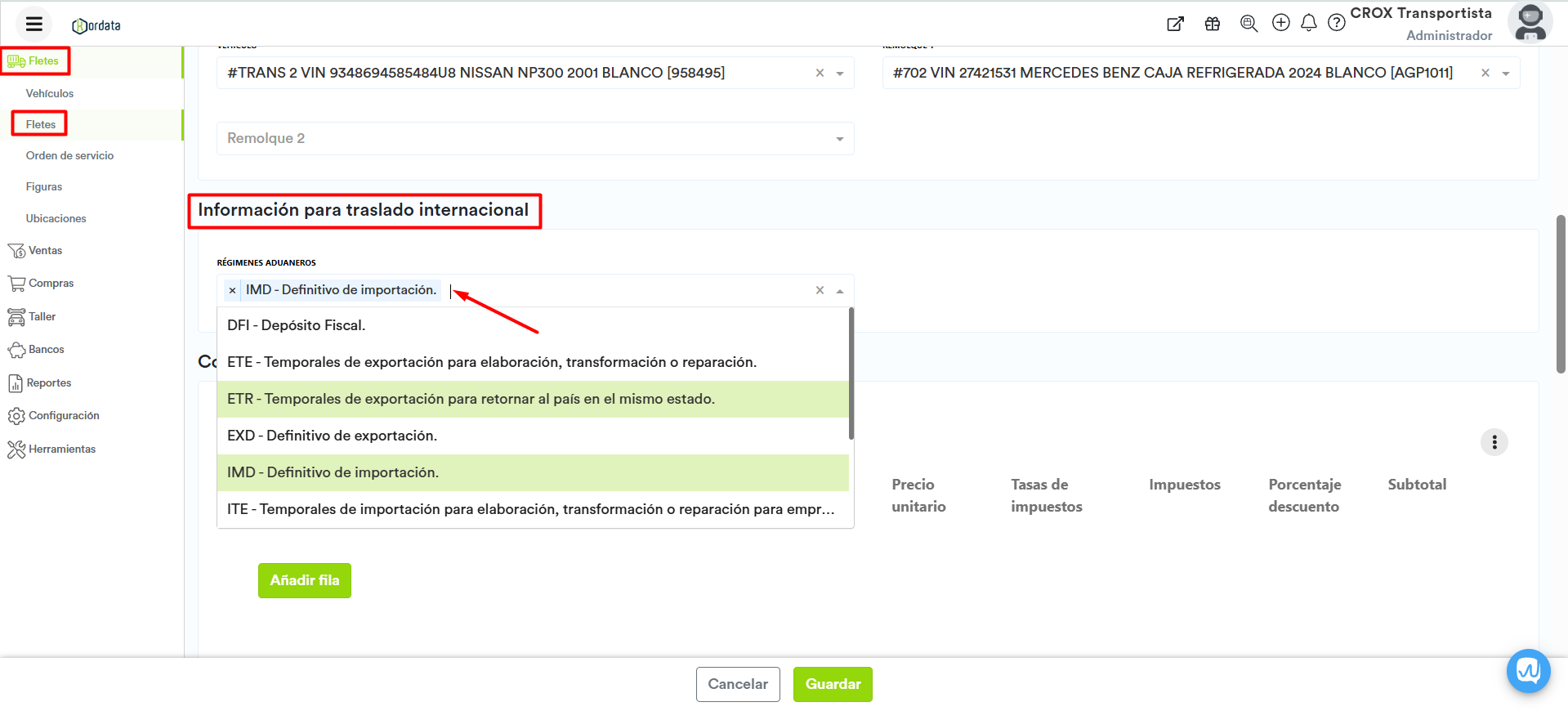
Conceptos del flete
Añadir fila: Añadir fila: presiona el botón "Añadir fila" para agregar una nueva, podrás escribir sobre la línea añadida para encontrar tus productos o servicios ya registrados en Kordata.
Producto: Escribe para buscar tu producto o servicio previamente registrado en Kordata, o selecciónalo de la lista desplegable. Podrás también crear un producto desde la opción CREAR o utilizar un buscador más amplio desde la opción BUSCAR al final de la lista desplegable.
Descripción: Una vez seleccionado el producto, aquí se muestra su nombre, podrás editarlo para fines prácticos de agregar anotaciones o una descripción más amplia del producto o servicio.
Cantidad: Captura la cantidad, acepta decimales.
Precio unitario: El precio unitario se toma automáticamente del producto seleccionado, pero podrás editarlo si así lo deseas. El precio mostrado puede estar definido por la lista de precios seleccionada en la sección de información general, o también por la lista de precio establecida para el cliente al que se le está cotizando.
Tasas de impuestos: La tasa de impuestos se seleccionan automáticamente desde el producto seleccionado siempre y cuando estén asignadas en el producto, también son editables para que puedas quitar o agregar alguna tasa de impuestos. Desde aquí se puede agregar alguna tasa de retención de impuestos de ser necesario.
Puedes validar con tu contador la tasa de impuestos correspondiente al servicio de traslado tipo importación.
Impuestos: Se calculan automáticamente, considerando el precio unitario, la cantidad de producto y las tasas de impuestos seleccionadas. También influye el descuento en caso de agregar un descuento al producto.
Porcentaje de descuento: Captura el porcentaje de descuento que quieres aplicar para esta fila.
Subtotal: Se calcula automáticamente, basado en: precio unitario por cantidad, no contiene el impuesto ni el descuento.
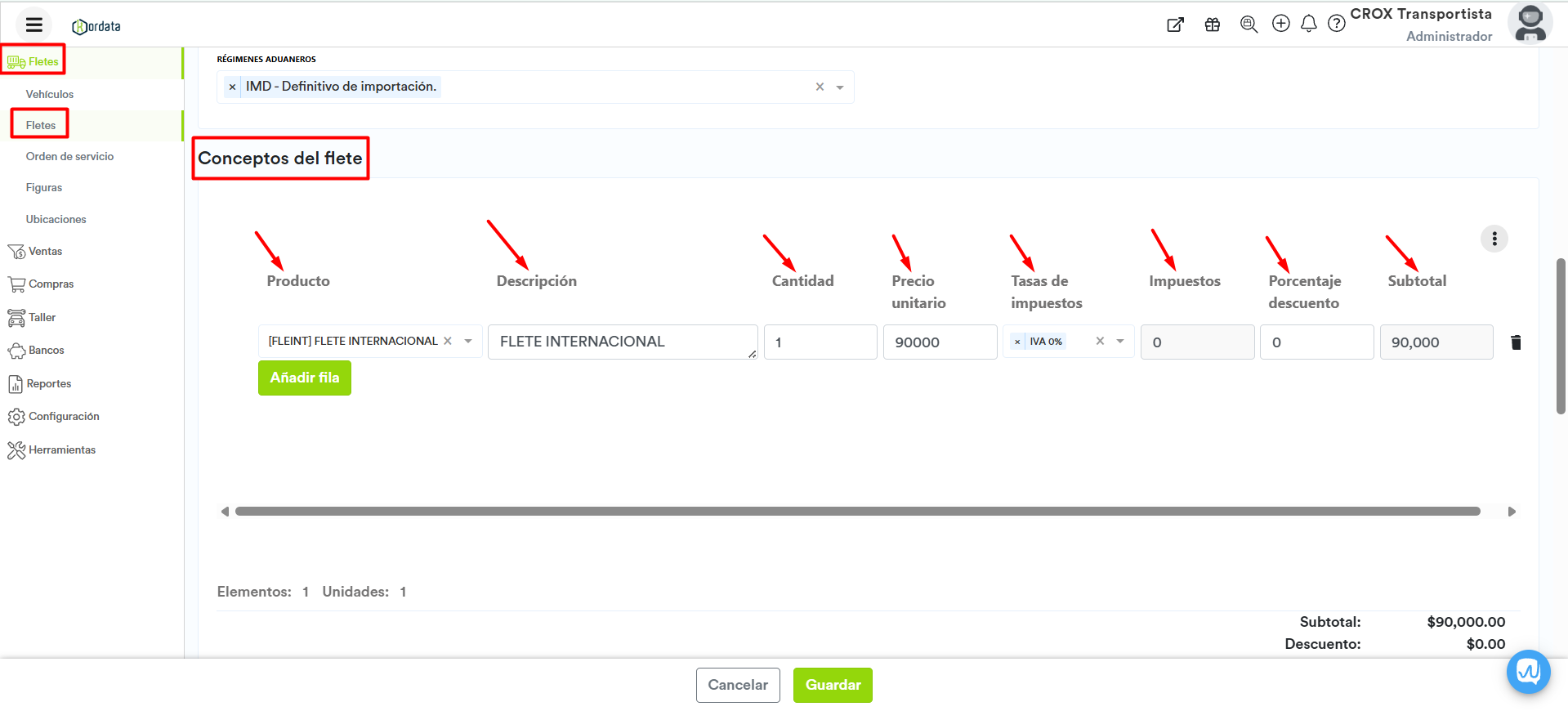
Mercancía del flete
En este apartado se captura el tipo de mercancía que se va a trasladar y conceptos relacionados.
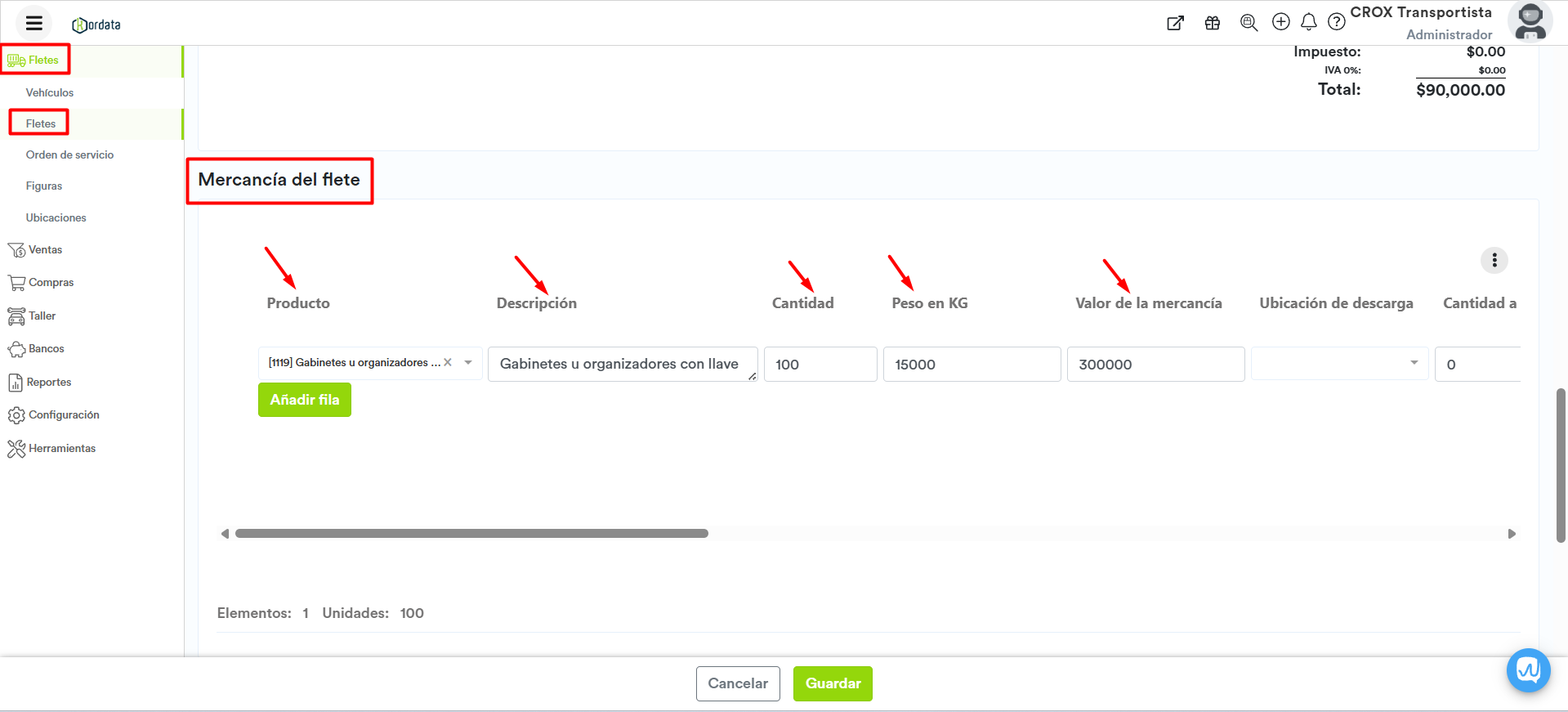
Añadir fila: Añadir fila: presiona el botón "Añadir fila" para agregar una nueva, podrás escribir sobre la línea añadida para encontrar tus productos o servicios ya registrados en Kordata.
Producto: Escribe para buscar tu producto o servicio previamente registrado en Kordata, o selecciónalo de la lista desplegable. Podrás también crear un producto desde la opción
.png?inst-v=d0f6d0ab-9505-4adf-ab2e-6a9c48c221c0) o utilizar un buscador más amplio desde la opción
o utilizar un buscador más amplio desde la opción 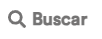 al final de la lista desplegable.
al final de la lista desplegable.Descripción: Una vez seleccionado el producto, aquí se muestra su nombre, podrás editarlo para fines prácticos de agregar anotaciones o una descripción más amplia del producto o servicio.
Cantidad: Captura la cantidad, acepta decimales.
Peso en Kg: Captura el peso en Kg de la mercancía.
Valor de la mercancía: Captura el valor de la mercancía en la moneda de facturación.
Ubicación de descarga: Selecciona la ubicación donde se entregará la mercancía, solo en caso de realizar múltiples descargas en el trayecto.
Cantidad a descargar: Escribe la cantidad de mercancía que se descargará en la ubicación de descarga, solo en caso de realizar múltiples descargas en el trayecto.
Material peligroso: Escribe el código de material peligroso (Solo si aplica) como aparece en el listado oficial. Esta información solo debe ser complementada en caso de trasladar materiales peligrosos.
Embalaje Material Peligroso: Escribe el código de embalaje de material peligroso como aparece en el listado oficial.
Fracción Arancelaria: Escribe el código de tu fracción arancelaria (Solo si aplica) como aparece en el listado oficial. Esta información solo debe ser complementada en caso de trasladar materiales peligrosos.
UUID de comercio exterior: Escribe el código de tu UUID (Solo si aplica).
Fecha de caducidad: Escribe la fecha de caducidad de la mercancía, en caso de transportar medicamentos.
Lote del medicamento: Escribe el lote del medicamento, solo en caso de transportarlos.
Registro sanitario folio autorización: Escribe el folio sanitario proporcionado por las autoridades, solo en caso de que la mercancía transportada lo requiera.
Permiso de importación: Escribe el folio del permiso proporcionado por las autoridades correspondientes.
Folio Imp. VUCEM: Escribe el folio de importación VUCEM (Solo si aplica).
Razón social de empresa importadora: Escribe la razón social de la empresa importadora. (Solo si aplica)
Tipo de documento aduanero: Selecciona el tipo de documento aduanero (01. Pedimento).
Identificación de documento aduanero: Escribe el número de identificación de documento aduanero (Solo si aplica).
En las importaciones y exportaciones, es obligatorio seleccionar el tipo de documento aduanero y agregar el RFC del importador
RFC del importador: Escribe el RFC o equivalente del importador.
Número del pedimento: Escribe el número de pedimento. Se llena con 2 dígitos, 2 espacios, 2 dígitos, 2 espacios, 4 dígitos, 2 espacios y 7 dígitos.
Guía de identificación: Escribe el número de guía de identificación.
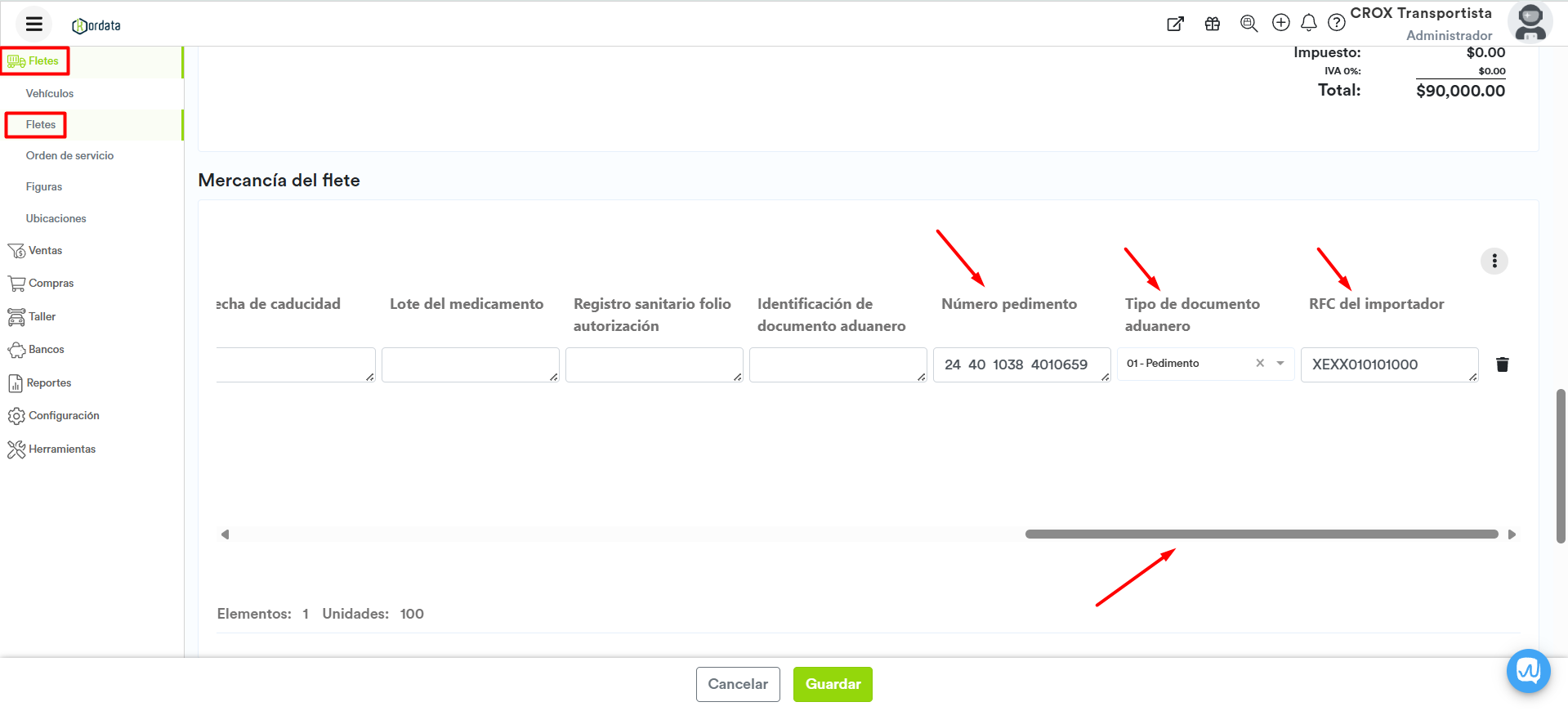
Pólizas de seguro
Aseguradora de la mercancía: Nombre de la aseguradora.
Póliza de seguro de la mercancía: Número de la póliza de seguros.
Aseguradora de daño ambiental y póliza de seguro por daño ambiental, solo deben registrarse en caso de que la mercancía a transportar sea peligrosa.
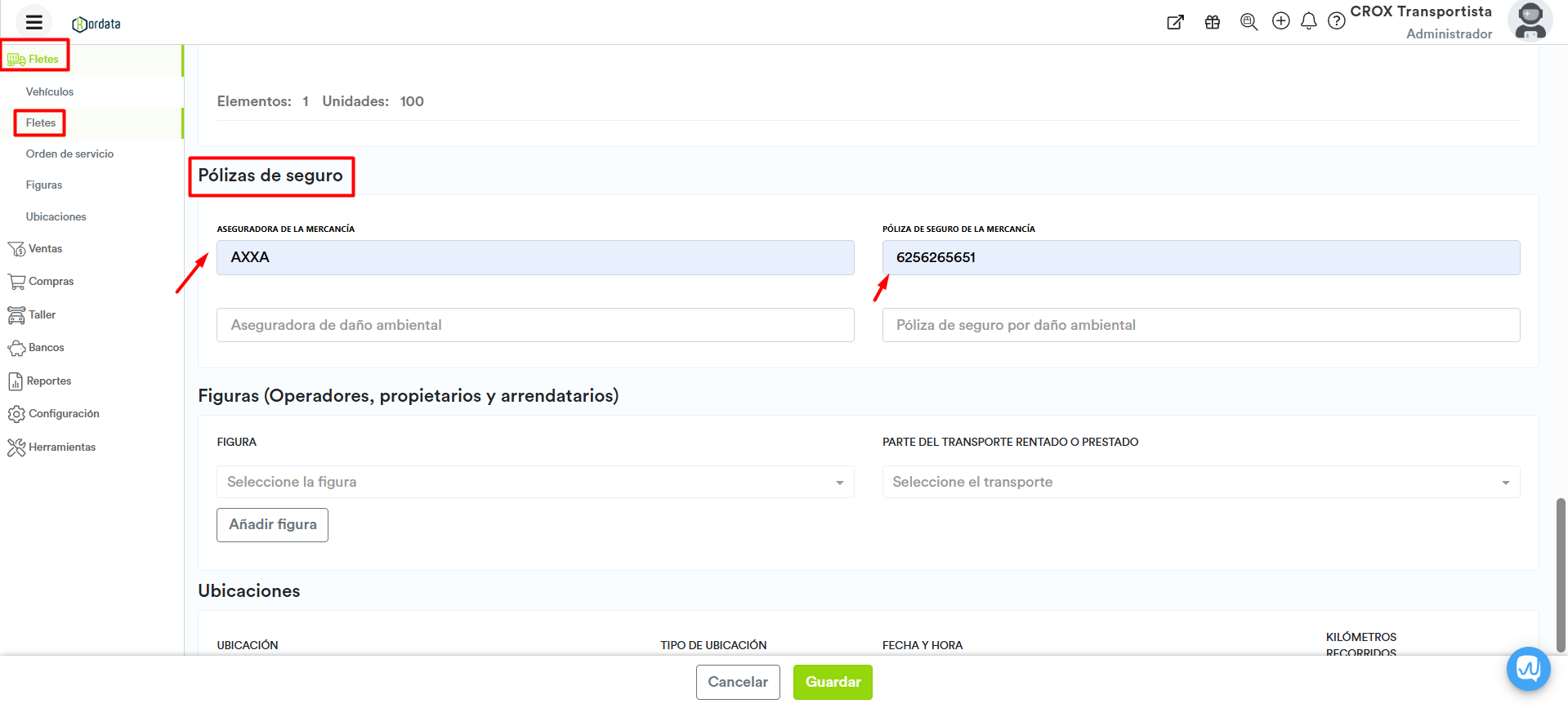
Figuras (Operadores, propietarios y arrendatarios)
Figura: Selecciona una Figura de la lista desplegable. Puedes agregar más figuras haciendo clic en el botón Añadir figura.
Parte del transporte rentado o prestado: Seleccione la parte que corresponda de la lista (solo aplica cuando la figura no es Operador).
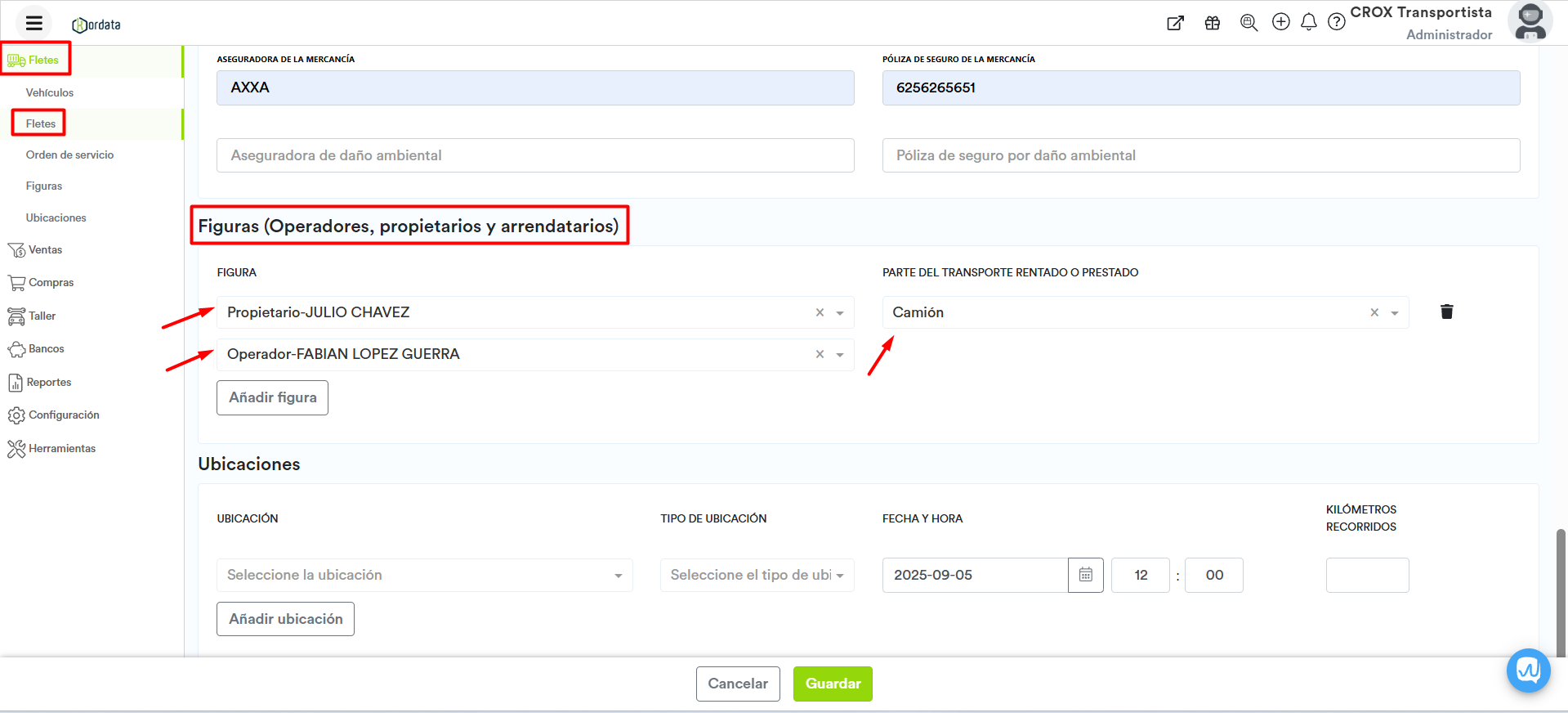
Ubicaciones
Ubicación: Selecciona una ubicación de la lista desplegable. Puedes agregar más ubicaciones haciendo clic en el botón Añadir ubicación.
Tipo de ubicación: Selecciona si es origen o destino.
Fecha y hora: Captura la fecha y hora estimada de llegada o salida de la ubicación.
Kilómetros recorridos: Escribe los kilómetros recorridos entre una ubicación y la siguiente. Nota: el origen se llena con cero km recorridos.
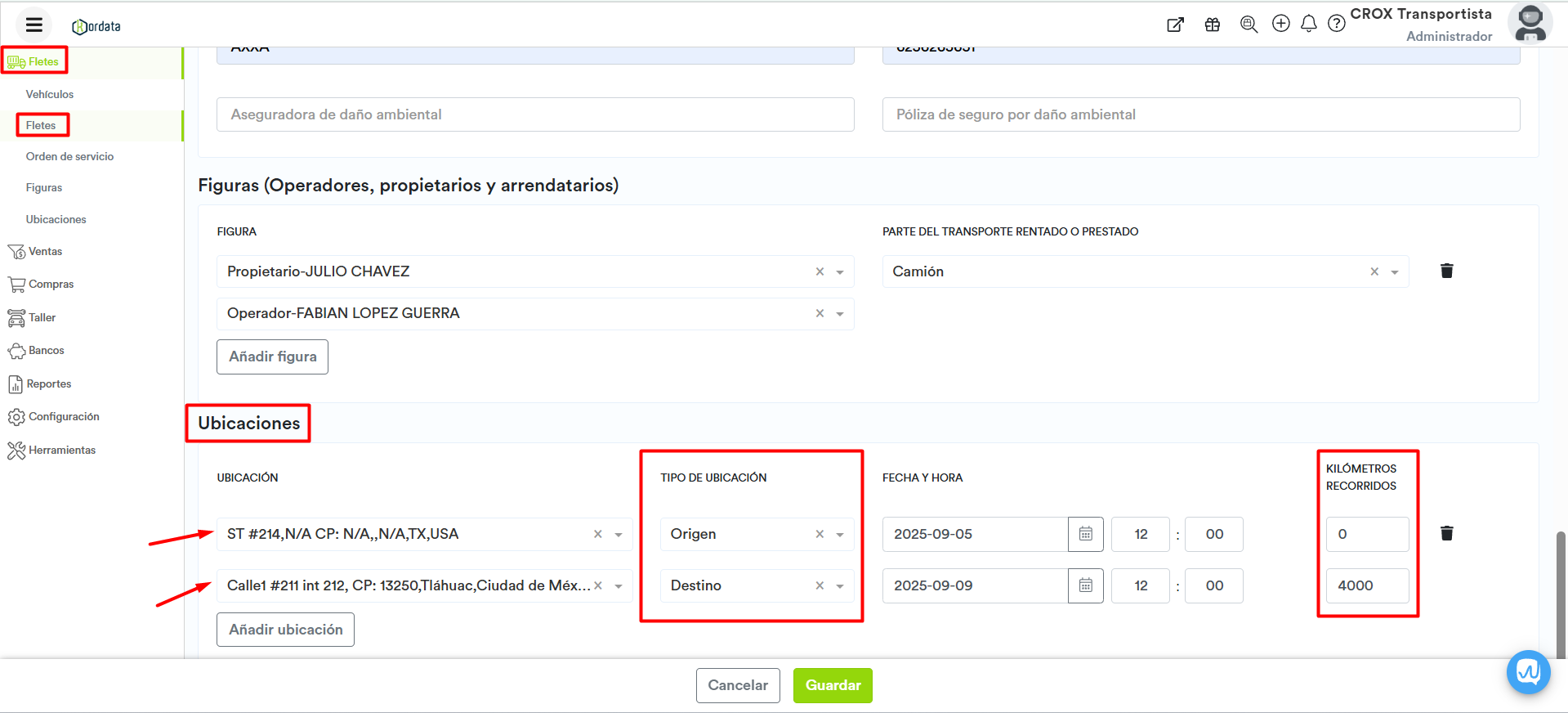
Haz clic en el botón Guardar que aparece en la parte inferior de la pantalla para guardar el flete.
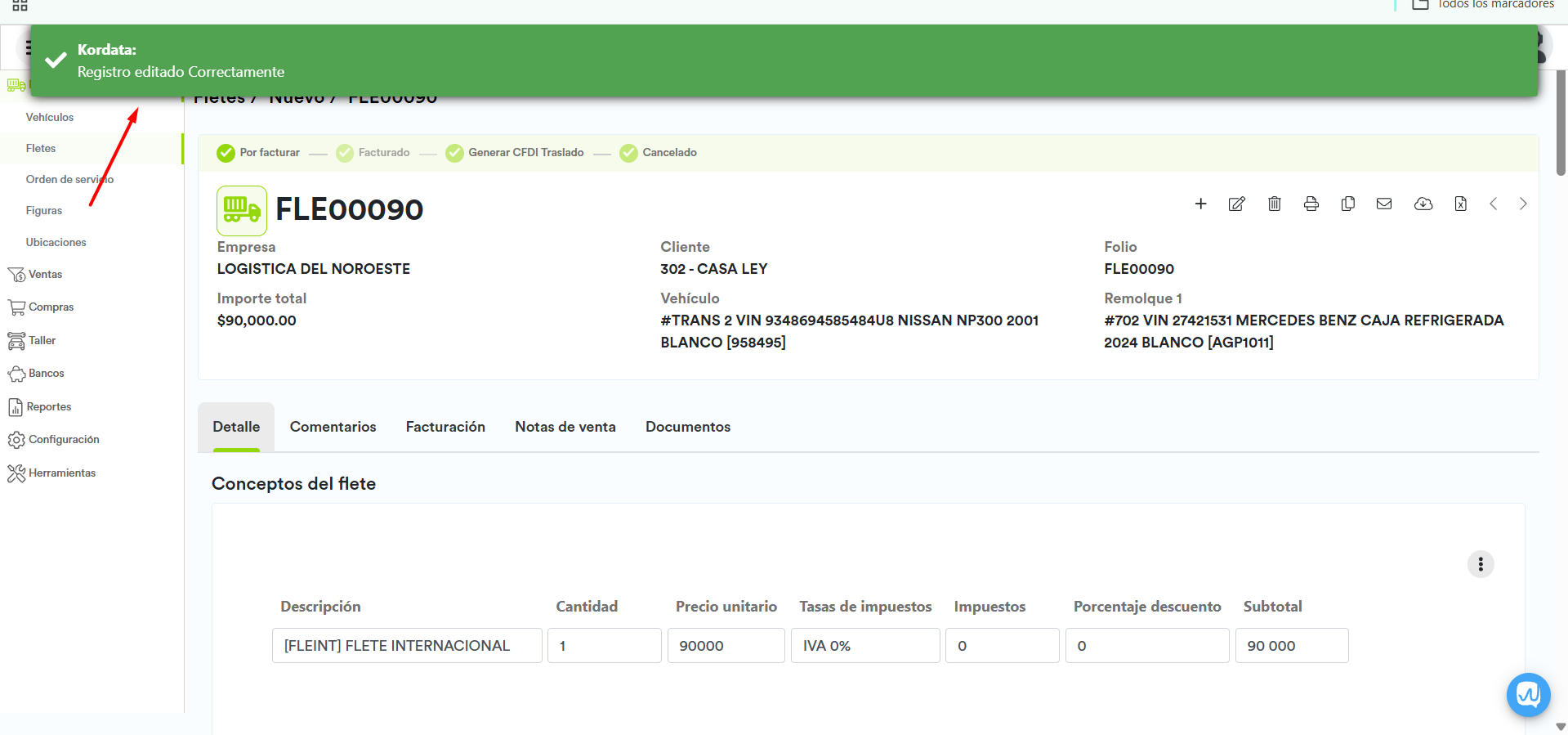
Y listo, queda registrado correctamente nuestro Flete.
Este es solo el registro del flete, debe generarse un timbrado para poder generar la carta porte. Es este artículo te mostramos como.
